Cum se schimbă formatul monedei în Windows 11

Acest ghid vă va arăta cum să schimbați formatul monedei utilizat pentru contul dvs. în Windows 10 și Windows 11.
Wise Care 365 Free este un program care ajută utilizatorii să curețe și să accelereze computerul complet gratuit. Aici, download.com.vn ar dori să vă împărtășească sfaturi despre utilizarea acestuia pentru a îmbunătăți viteza de pornire pentru PC, precum și să vă ajute computerul să funcționeze mai stabil și mai rapid decât înainte.
Mai întâi, descărcați programul și instalați-l pe computer. După finalizarea instalării, interfața programului va apărea așa cum se arată mai jos:

Apoi, faceți clic pe opțiunea Verificare PC și apoi selectați Verificare pentru a verifica eventualele probleme de securitate în sistem.

Acest test va dura ceva timp. După finalizarea procesului de verificare, erorile găsite vor fi listate pe fereastra programului, cum ar fi: fișier invalid, intrare de registru nevalidă, fișier cache browser, etc.
Pentru a le repara, pur și simplu apăsați Fix și așteptați o perioadă până la finalizarea procesului.
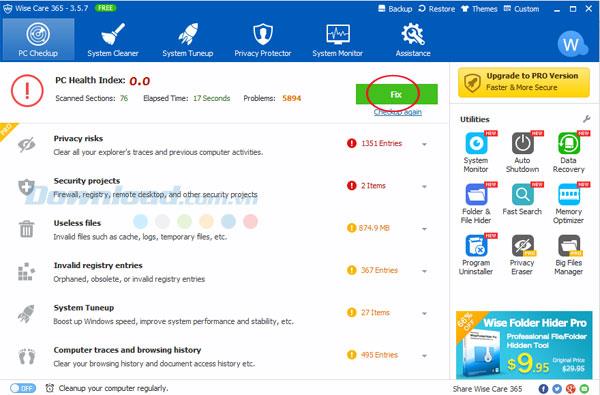
În continuare, faceți clic pe meniul Sistem de curățare din partea de sus când doriți să efectuați procesul de curățare a sistemului. Apoi apăsați Scanare pentru a începe scanarea sistemului.
În acest meniu, vi se vor oferi următoarele opțiuni:

Pentru a regla sistemul, faceți clic pe meniul Curățare sistem și faceți clic pe Optimizare .
Programul oferă următoarele opțiuni:

Pentru a vă proteja confidențialitatea atunci când utilizați computerul sau navigați pe Internet pe Internet, vă rugăm să selectați Protecția confidențialității . Vor fi disponibile următoarele opțiuni:

În plus, Wise Care 365 ajută utilizatorii să monitorizeze și să monitorizeze sistemul. Pur și simplu faceți clic pe meniul Monitor de sistem . În acest moment, utilizatorii pot urmări următoarele informații:

Mai sus, download.com.vn v-a prezentat cum să utilizați Wise Care 365 pentru a curăța și a grăbi computerul.
Vă doresc implementarea cu succes!
Acest ghid vă va arăta cum să schimbați formatul monedei utilizat pentru contul dvs. în Windows 10 și Windows 11.
Acest ghid vă va arăta diferite modalități de a instala .NET Framework 3.5 online și offline în Windows 10.
Partiția de recuperare este o partiție separată pe hard disk-ul sau SSD-ul computerului și este utilizată pentru a restaura sau reinstala sistemul de operare în caz de defecțiune a sistemului.
Configurațiile cu două monitoare devin din ce în ce mai frecvente în zilele noastre. Multitasking-ul pe un singur ecran este prea restrictiv.
Vrei să accelerezi Windows 10, să îmbunătățești viteza Windows 10 sau să accelerezi pornirea Windows 10? Toate metodele de a accelera Windows 10 sunt în acest articol, te rugăm să citești și să aplici pentru a face computerul tău cu Windows 10 să ruleze mai rapid!
Indiferent dacă lucrezi la o cafenea sau îți verifici e-mailul la aeroport, aceste alternative mai sigure îți vor păstra datele în siguranță fără a sacrifica conexiunea.
Utilizatorii pot ajusta și modifica dimensiunea pictogramelor din bara de activități pentru a fi mai mici sau mai mari, în funcție de nevoile fiecăreia.
Când instrumentul de căutare din Windows 10 eșuează, utilizatorii nu pot căuta programe sau date de care au nevoie.
Schimbarea parolei WiFi cu caractere speciale și complexe este o modalitate de a proteja rețeaua WiFi a familiei tale de utilizarea ilegală, afectând viteza acesteia.
Panoul de control joacă în continuare un rol vital în multe dintre sarcinile de configurare de care aveți nevoie pe noul sistem de operare. Iată câteva modalități diferite prin care puteți accesa Panoul de control în Windows 11.
.NET Framework de la Microsoft este o platformă de programare care include biblioteci de programare ce pot fi instalate sau sunt deja incluse în sistemele de operare Windows. În unele cazuri, computerul dvs. nu poate instala acest software. Așadar, urmați soluția din articolul de mai jos.
Nu te baza complet pe setările implicite când vine vorba de confidențialitate. Windows 11 nu face excepție, deoarece își depășește adesea limitele când vine vorba de colectarea datelor.
Când descărcați Windows 10 de la Microsoft, veți descărca Windows 10 ca fișier ISO. Din acest fișier ISO Windows 10, îl puteți utiliza pentru a crea un USB bootabil, un USB de instalare Windows sau un computer ghost. Să vedem cum se descarcă Windows 10!
O modalitate rapidă de a remedia cele mai frecvente probleme ale rețelei cu fir este să resetați conexiunea Ethernet. Iată pașii pentru a reseta conexiunea Ethernet în Windows 11.
Windows Defender este încorporat în Windows 10 pentru a găsi programe malware. Pentru a îmbunătăți performanța pentru activități precum compilarea codului sau rularea mașinilor virtuale, puteți adăuga excepții, astfel încât Windows Defender să nu scaneze niciodată acele fișiere.













